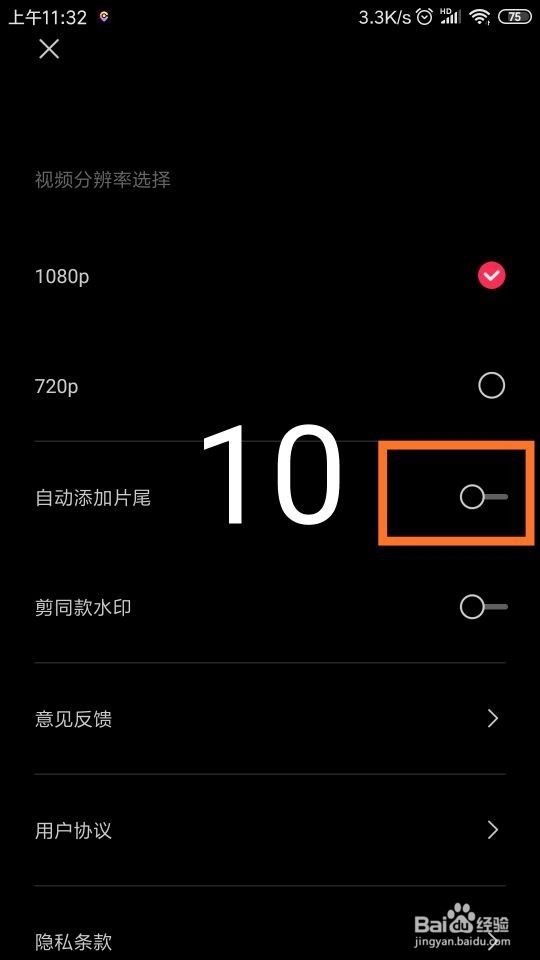1、打开剪映。

2、点击开始创作。
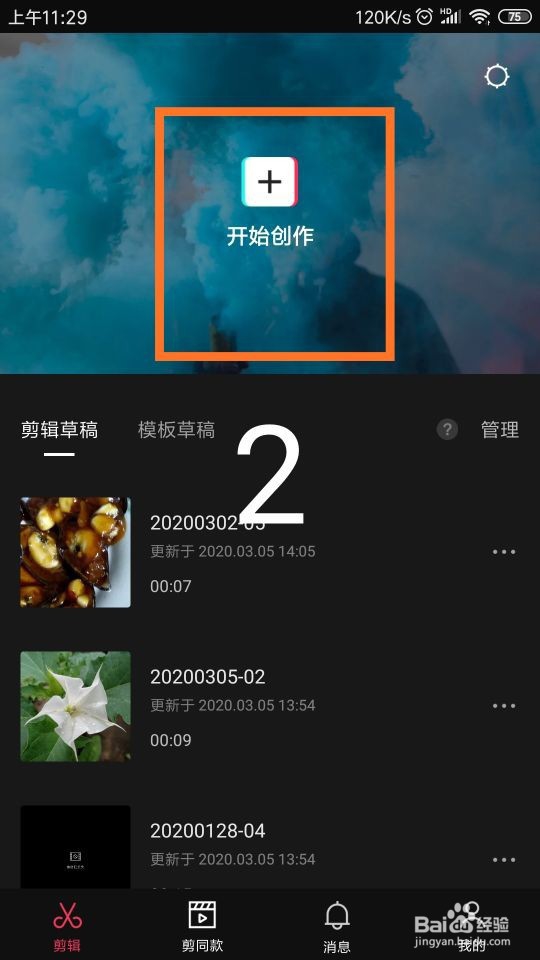
3、点击选择视频,添加到项目。
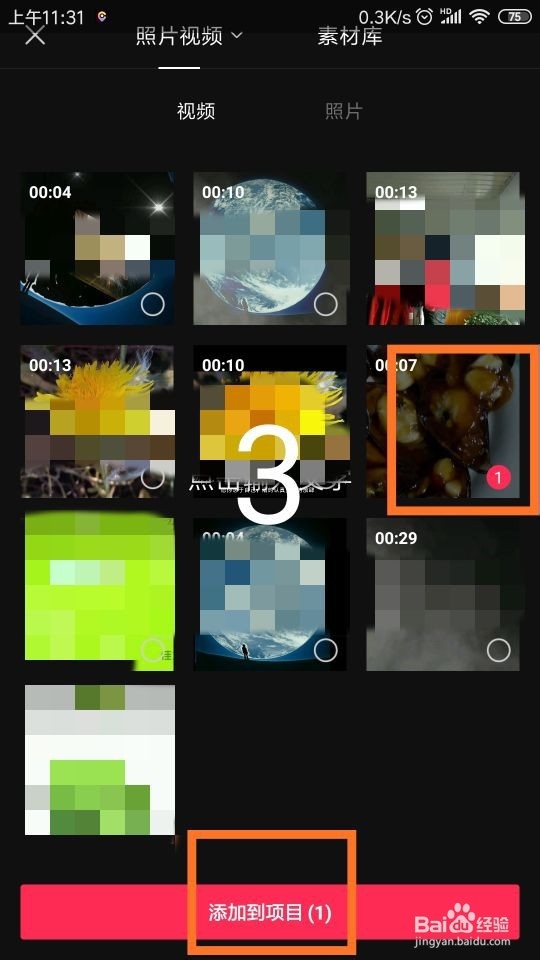
4、把播放条移动到视频文件的结尾,显示有片尾文字。
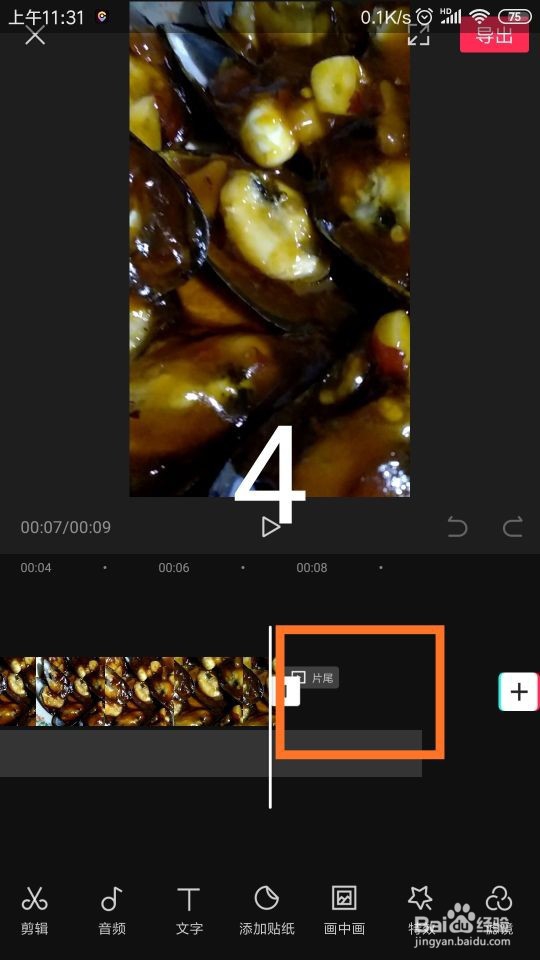
5、点击片尾部分,然后点击页面右下角的“删除“标志进行删除。

6、这样,视频文件的片尾就被删除了。
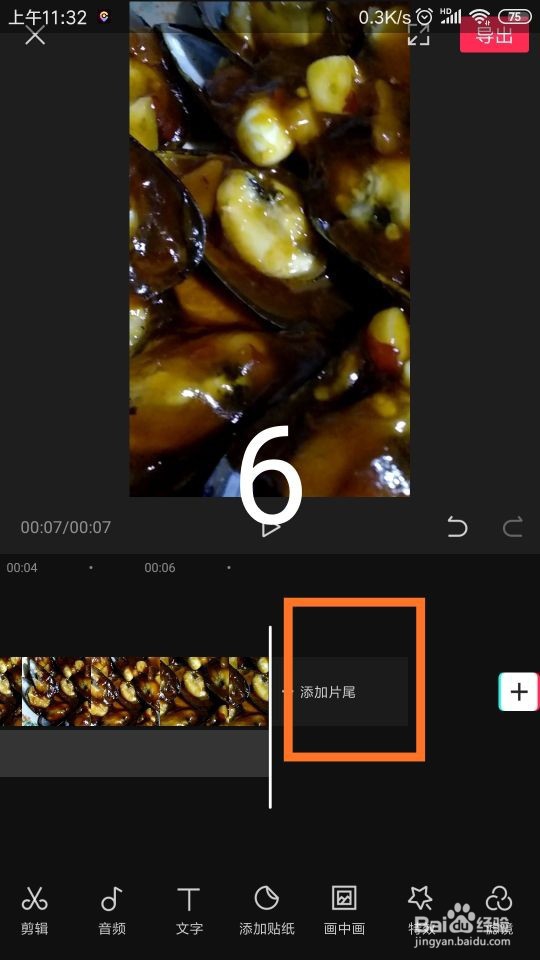
7、上面是针对一个视频进行的处理操作,如果想要彻底解决这个问题,可以这样操作:在剪映首页,点击右上角的”齿轮“标志。

8、进入设置页面后,发现”自动添加片尾“的按钮是红色的,也就是开启的,点击一下红色按钮。
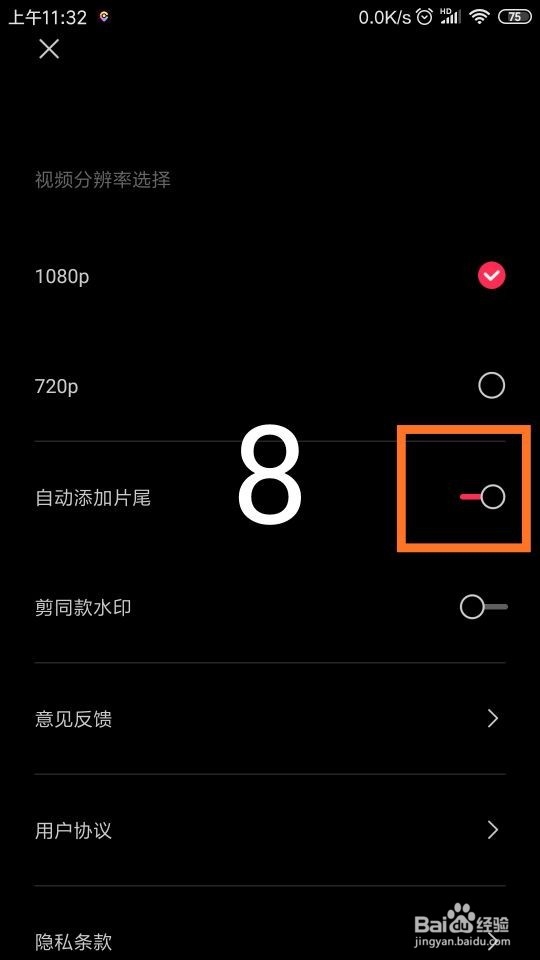
9、在弹窗内,点击”残忍关闭“标志。

10、这样”自动添加片尾“的按钮就变成灰色了,也就是关闭了,以后再制作视频时,就不会有片尾出现了。这样也就彻底解决了这个问题。